- 홈
- 템플릿 공유하기
망고툰 템플릿을 공유하는 방법은
1. 템플릿을 공유하는 사람이 코드를 생성하고,
2. 공유 받을 사람이 그 코드를 입력하는 방법으로
내가 제작한 템플릿을 다른 사람에게 공유할 수 있습니다.
1. 공유 코드 생성하기
1-1. 에디터에서 생성하기
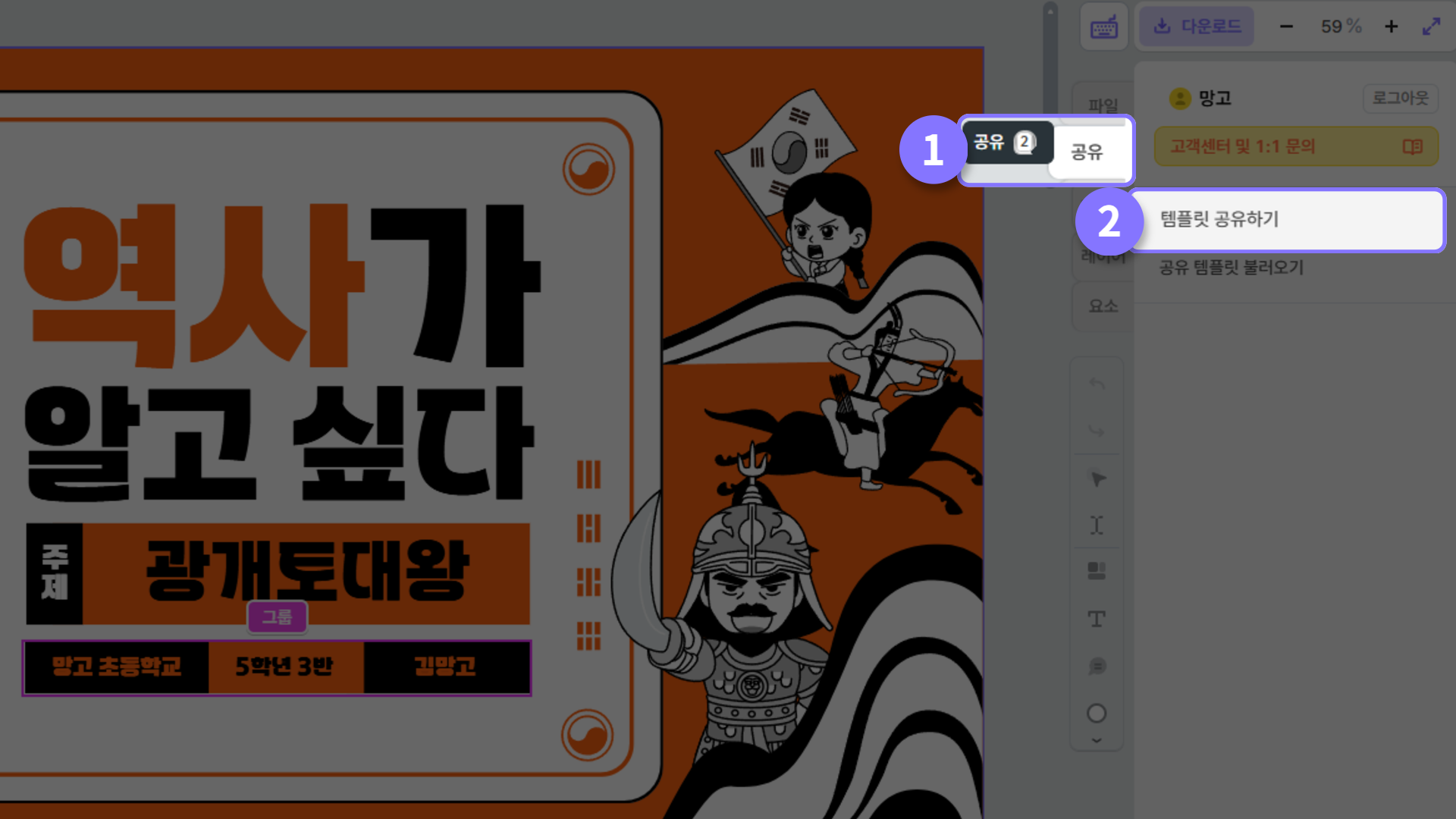
에디터 우측 도구창에서 -> 공유 -> 템플릿 공유하기를 클릭해줍니다.

'현재 템플릿 공유하기' 창이 뜨면, '공유 코드 사용' 버튼을 클릭해 줍니다.
생성된 공유 코드를 '복사' 버튼을 눌러 복사 후, 공유하고자 하는 대상에게 전달합니다.
1-2. 나의 작업에서 생성하기
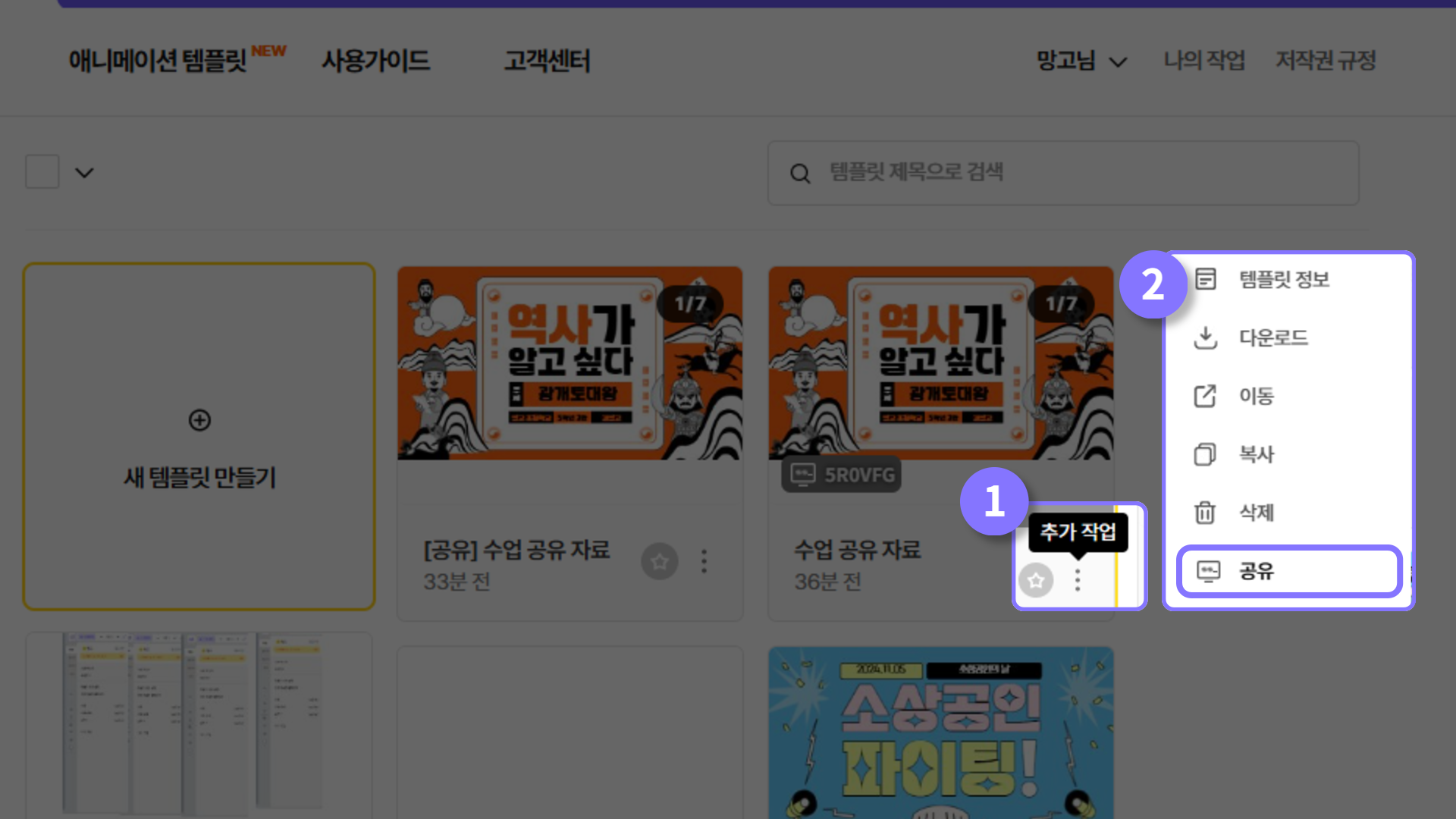
공유하고자 하는 템플릿의 추가 작업 (세로 점 3개) 를 클릭해 주세요
맨 아래 공유 버튼을 클릭해 주세요

현재 템플릿 공유하기 팝업 창에서 공유 코드 사용 버튼을 클릭하신 후,
생성된 공유 코드를 '복사' 버튼을 눌러 복사 후, 공유하고자 하는 대상에게 전달합니다.
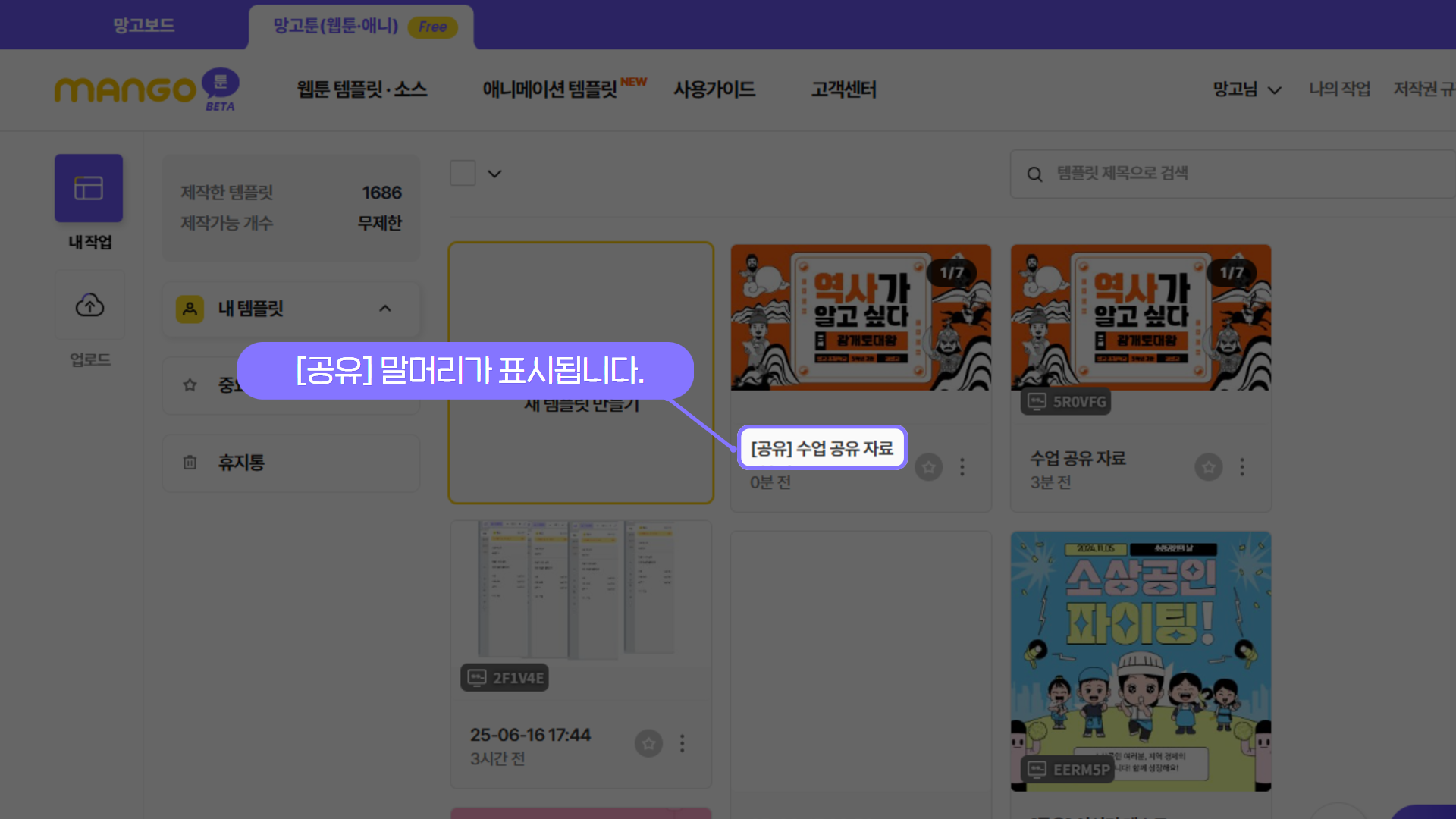
공유한 템플릿은 템플릿 썸네일 좌측 하단에 코드가 표시되며,
해당 코드를 클릭하시면 코드를 복사하실 수 있습니다.
2. 코드로 템플릿 공유받기
2-1. 에디터에서 현재 템플릿으로 덮어쓰기
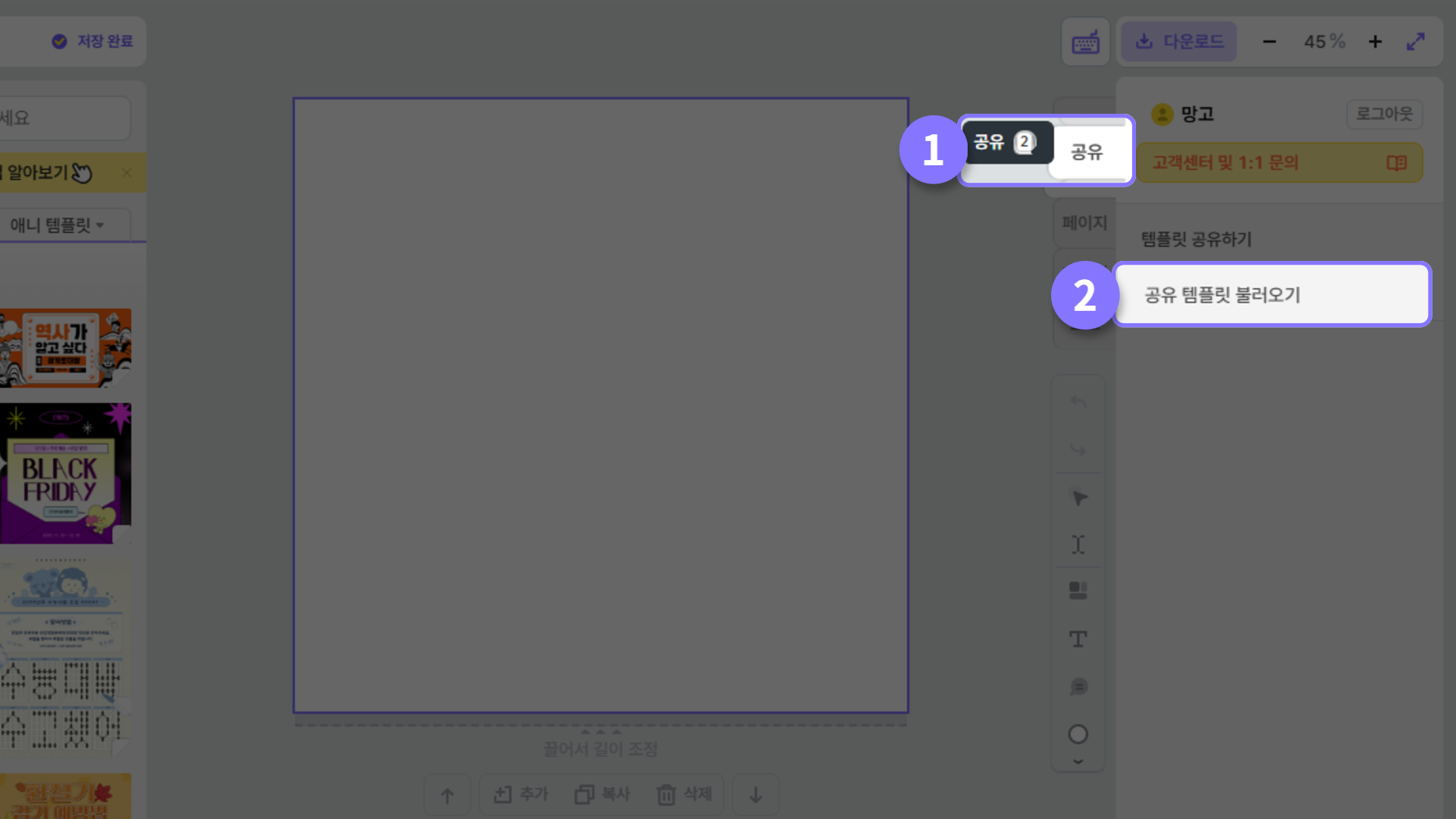
템플릿을 덮어씌우고자 하는 페이지의 에디터 우측 도구창에서 -> 공유 -> 공유 템플릿 불러오기를 클릭해줍니다.
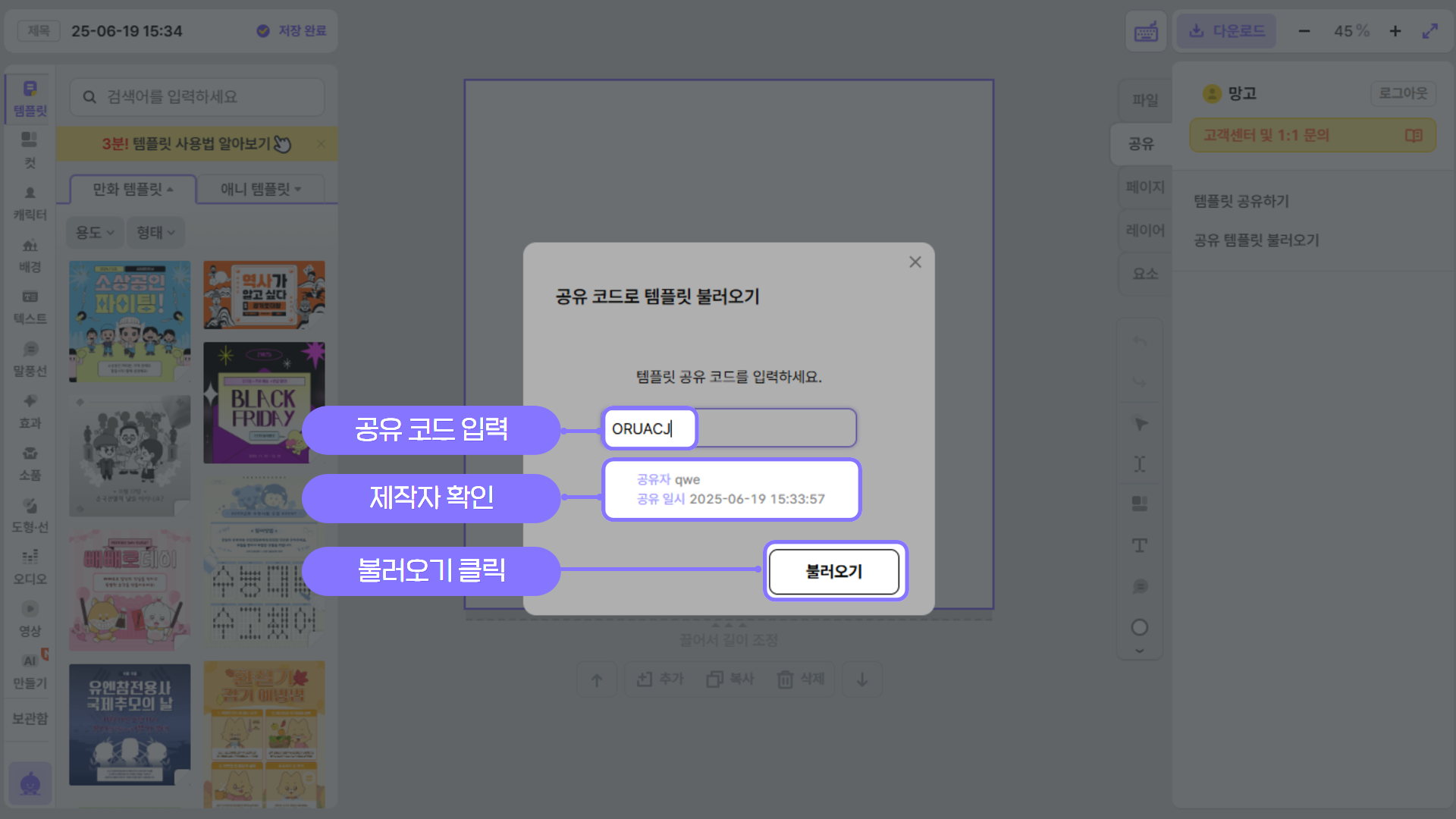
공유된 템플릿 코드를 입력해 줍니다.
공유 템플릿의 작성자, 작성일 정보를 확인 후, '불러오기' 버튼을 눌러 줍니다.
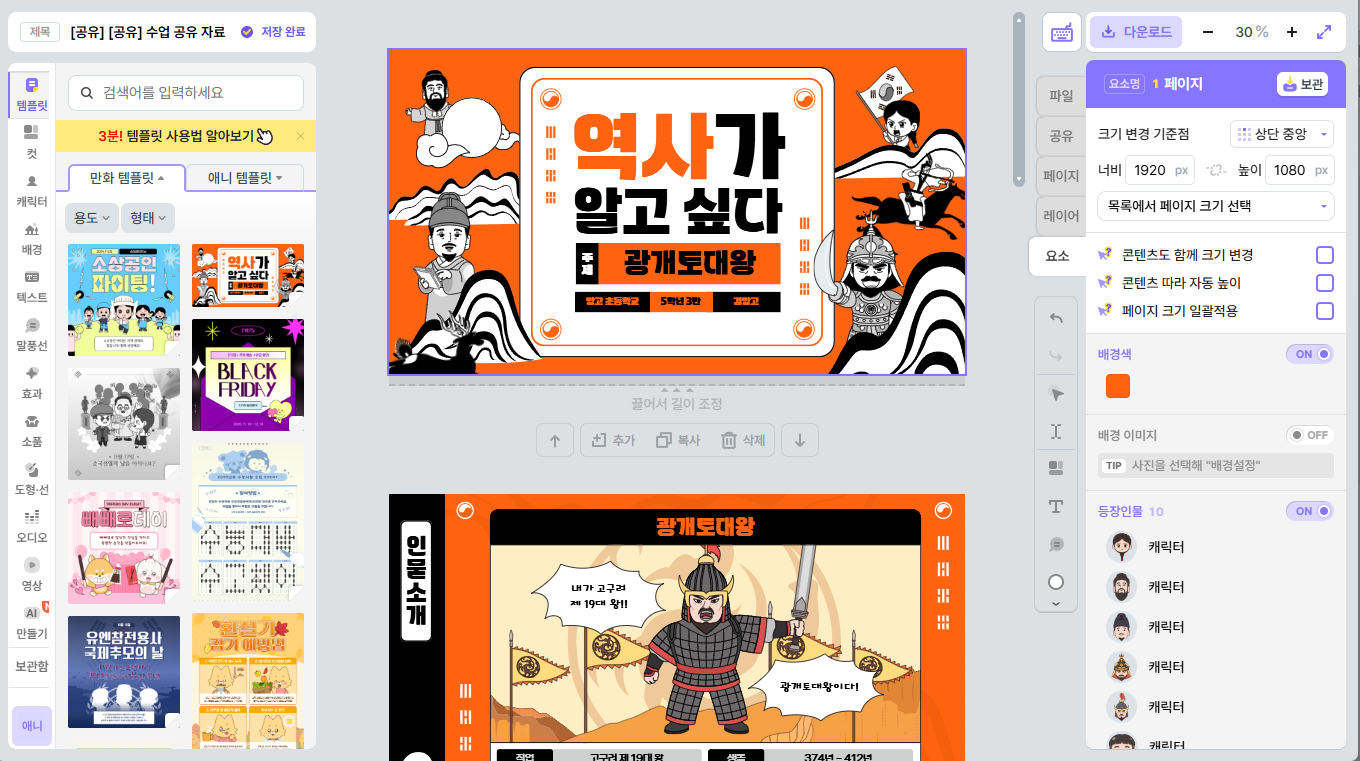
공유한 템플릿의 데이터가 현재 템플릿에 덮어씌워집니다.
<주의사항>
템플릿을 불러 올 때, 현재 작업하고 있는 페이지로 덮어쓰기가 진행되기 때문에
작업중이던 템플릿이 있으실 경우 저장을 해 주시고 작업창을 새로 열어 불러와 주시기 바랍니다.
2-2. 나의 작업에서 새 템플릿으로 공유받기
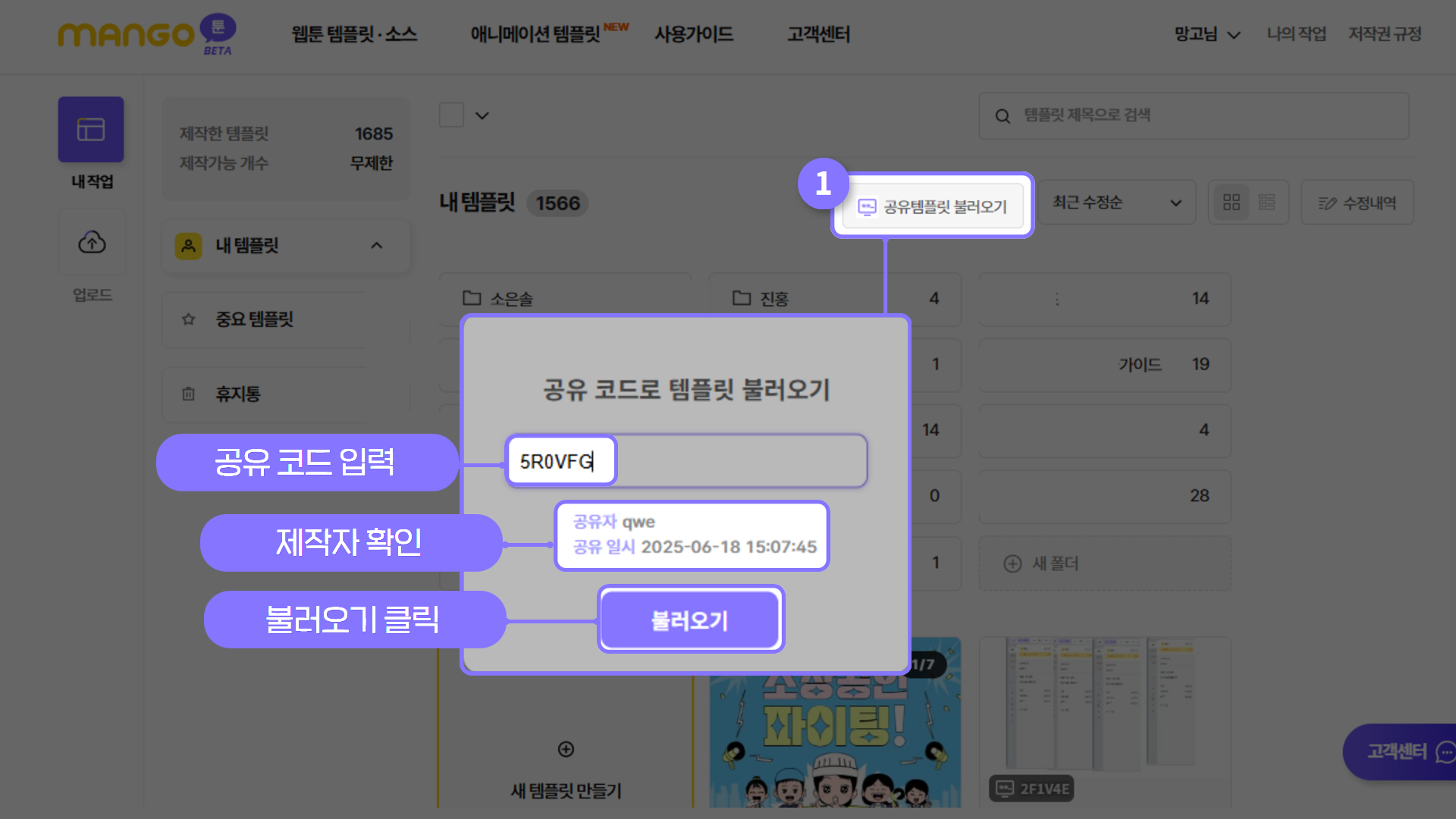
나의 작업 -> 오른 쪽 상단의 '공유 템플릿 불러오기' 버튼을 클릭합니다.
공유된 템플릿 코드를 입력해 줍니다.
공유한 템플릿의 작성자, 작성일 정보를 확인 후
'불러오기' 버튼 클릭 시 공유 템플릿과 똑같은 템플릿이 생성됩니다.
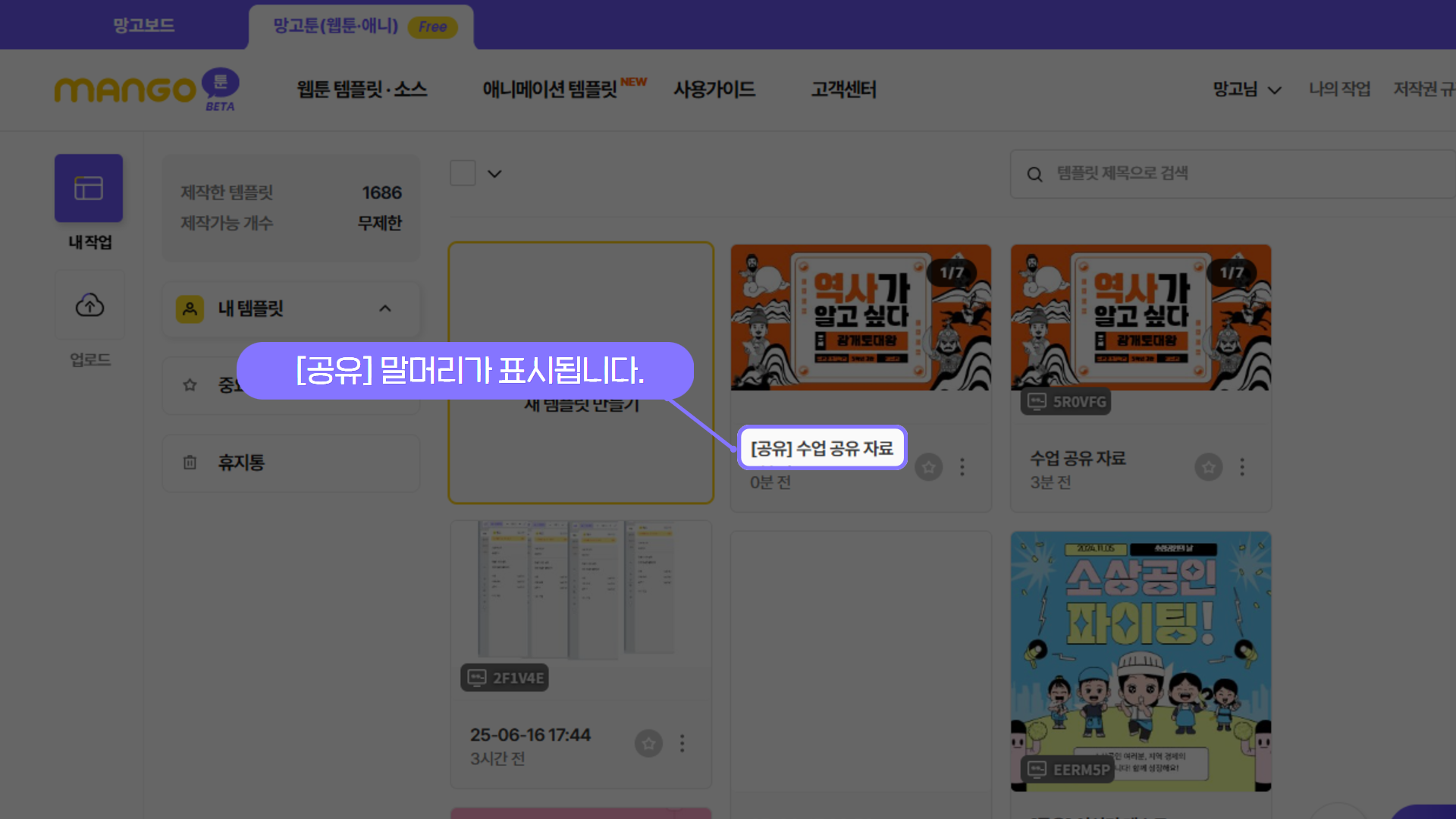
공유받아 생성된 템플릿은 제목 앞에 [공유] 말머리가 붙습니다.
3. 공유 해제하기
3-1. 에디터에서 공유 해제하기
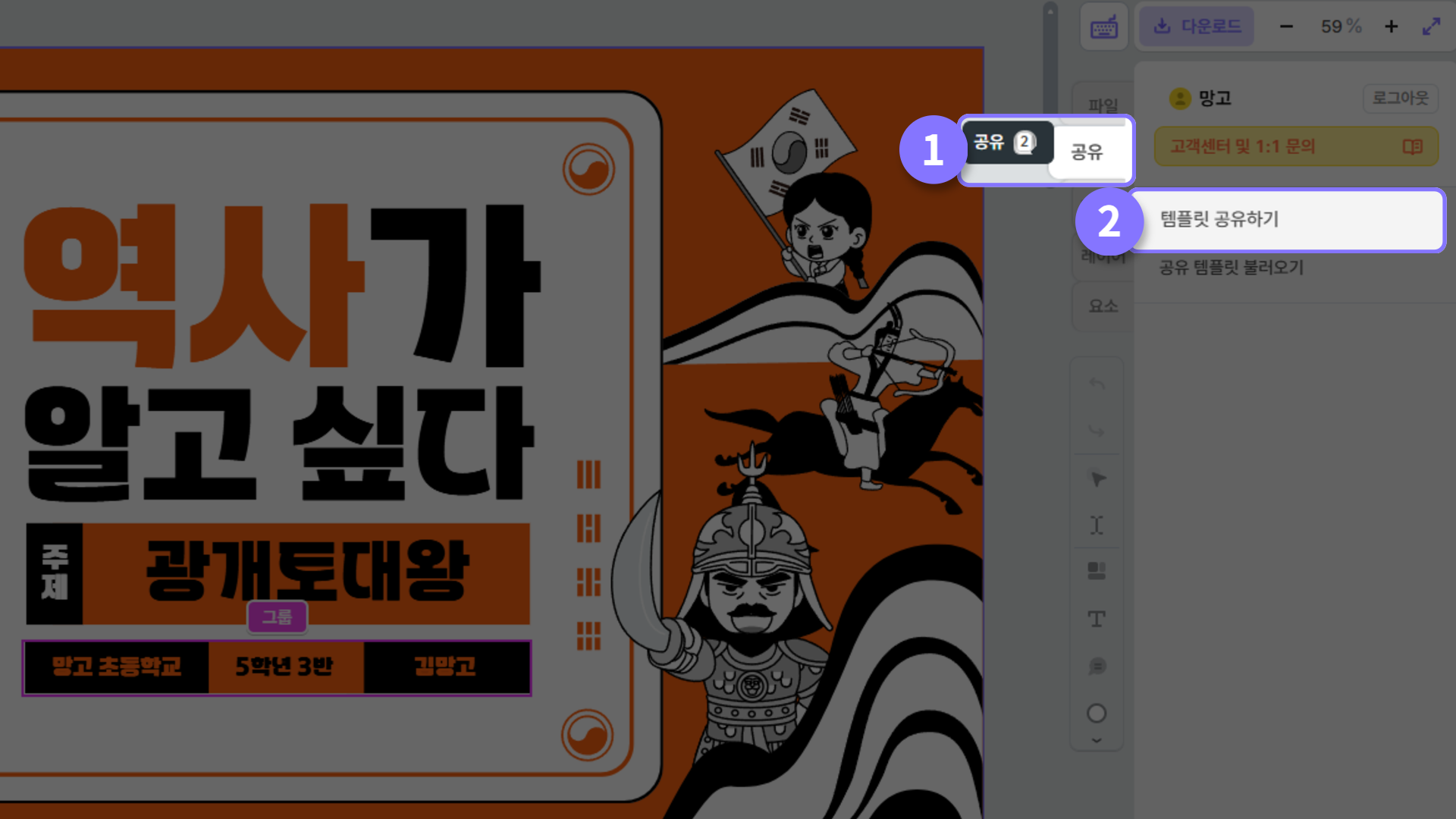
에디터 우측 도구창에서 -> 공유 -> 템플릿 공유하기를 클릭해줍니다.
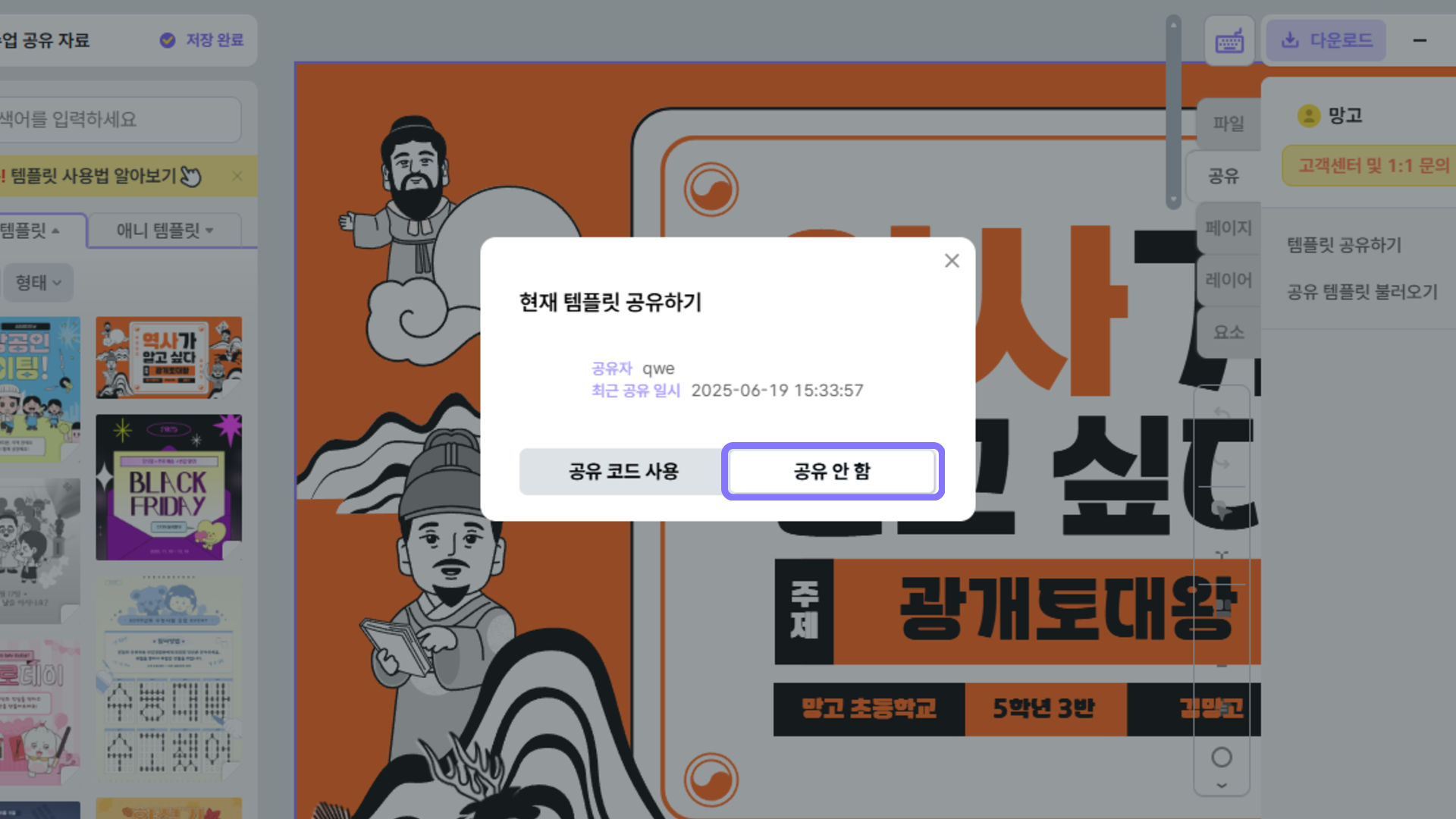
'현재 템플릿 공유하기' 창이 뜨면, '공유 안 함' 버튼을 클릭해 줍니다.
3-2. 나의 작업에서 공유 해제하기
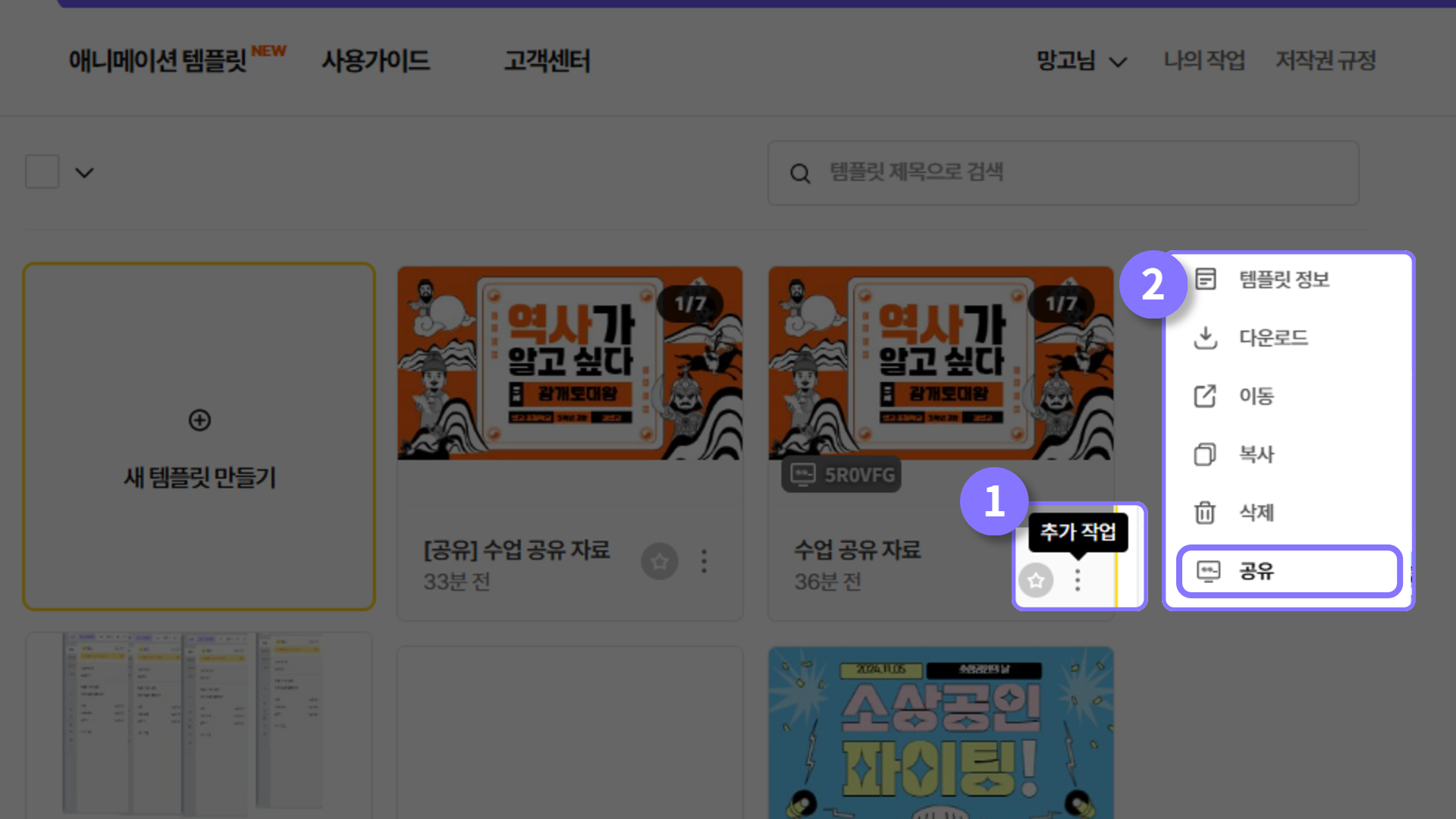
공유를 끊고자 하는 템플릿의 추가 작업 (세로 점 3개) 를 클릭해 주세요.
맨 아래 공유 버튼을 클릭해주세요
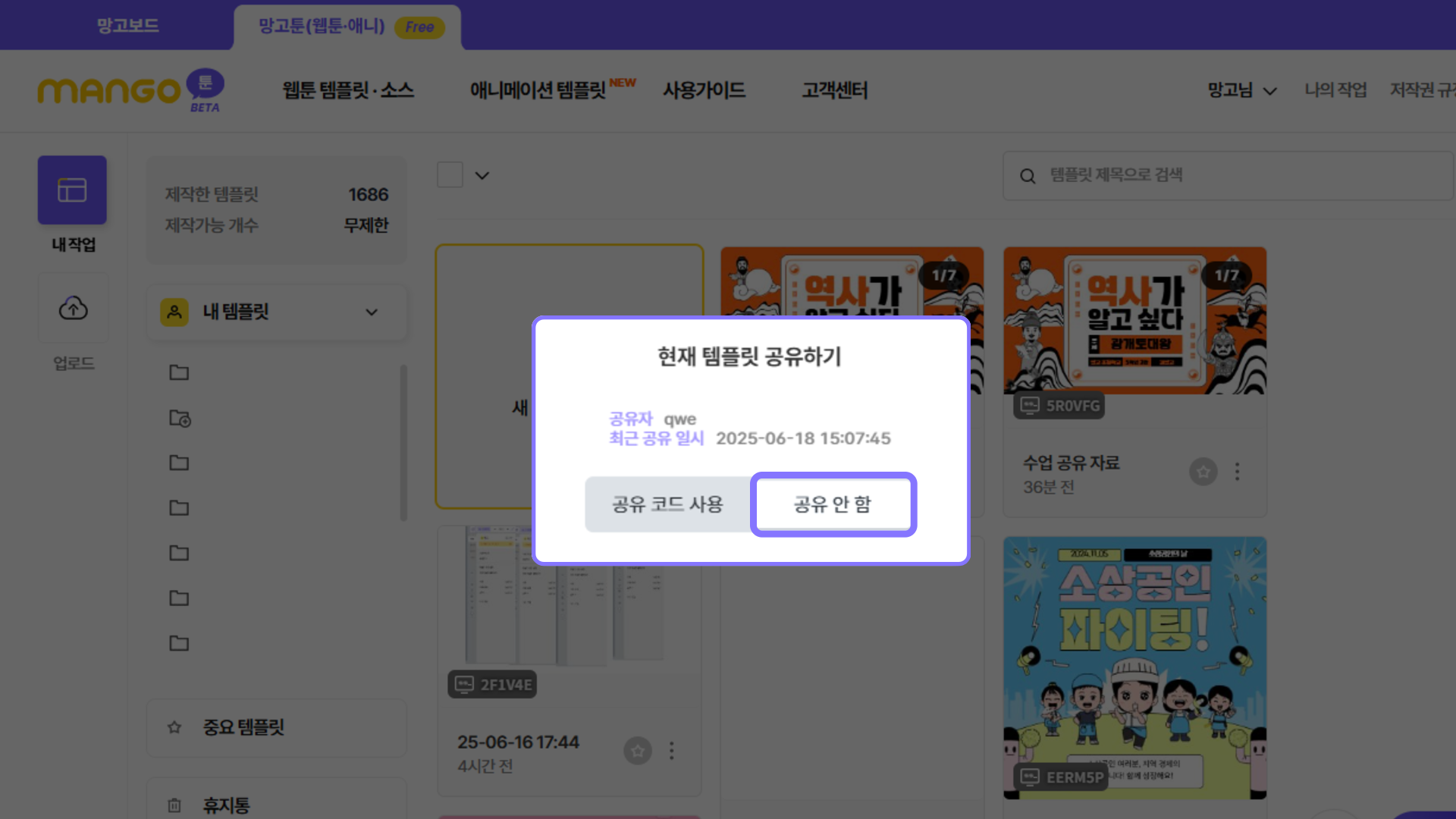
현재 템플릿 공유하기 창이 표시되면, '공유 안 함' 버튼을 클릭해 줍니다.
공유를 한 차례 끊고 난 후에도 다시 '공유 코드 사용'을 눌러 공유를 활성화하면,
이전에 발행한 코드를 지속적으로 사용하실 수 있습니다.
4. 주의사항
4-1. 코드 재생성을 하실 경우
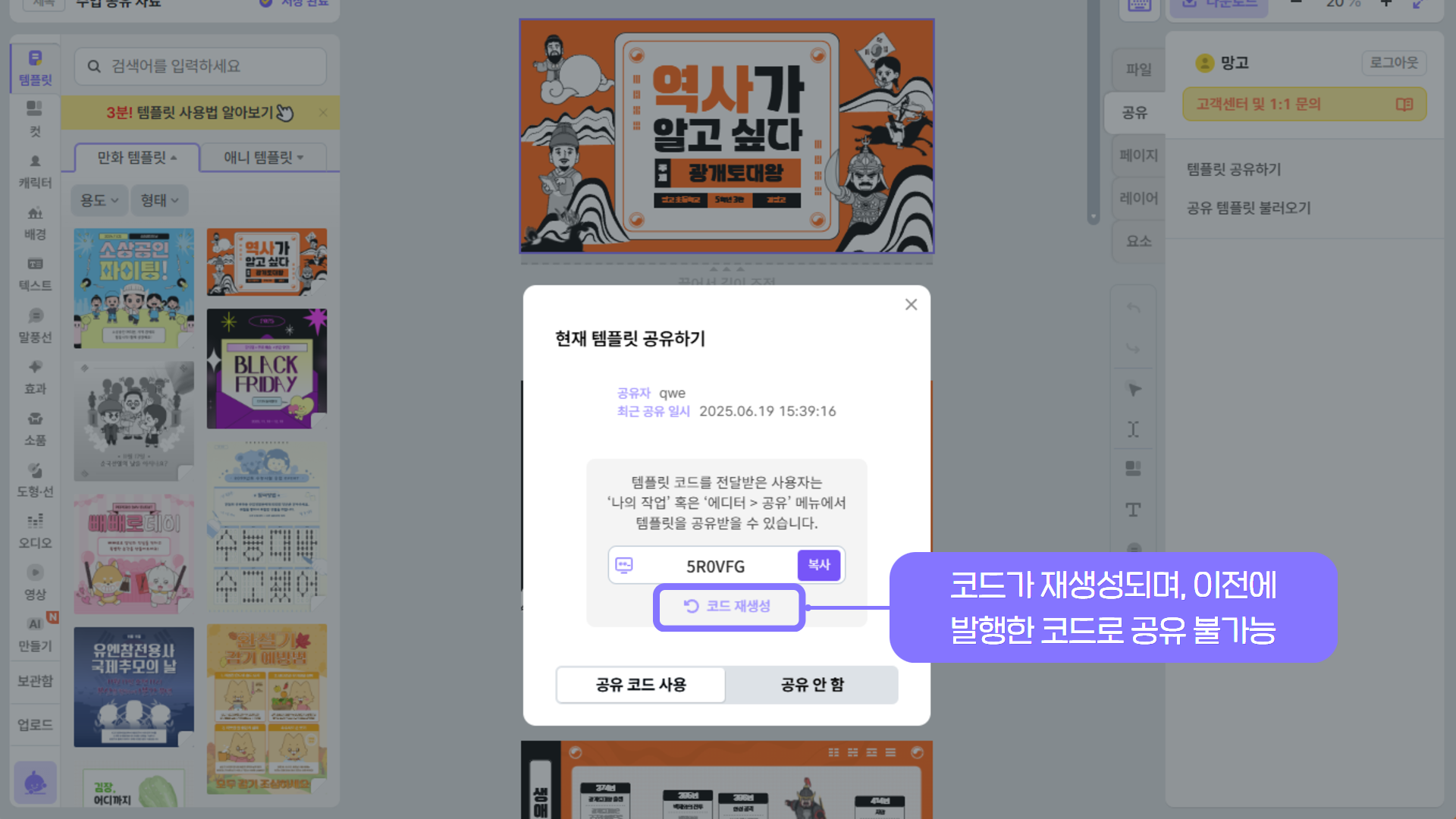
'코드 재생성' 버튼을 누르실 경우 코드가 재생성되며,
이전에 발행한 코드로 공유할 수 없습니다.
4-2. 공유 코드가 존재하지 않을 경우

공유 코드가 존재하지 않을 경우 (공유자가 템플릿을 비공개 상태로 전환, 혹은 잘못 입력된 공유 코드일 경우)
해당 코드의 템플릿이 존재하지 않을 경우 '존재하지 않는 템플릿' 이라는 문구가 표시됩니다.
4-3. 공유자가 템플릿을 비공개 상태로 전환한 경우
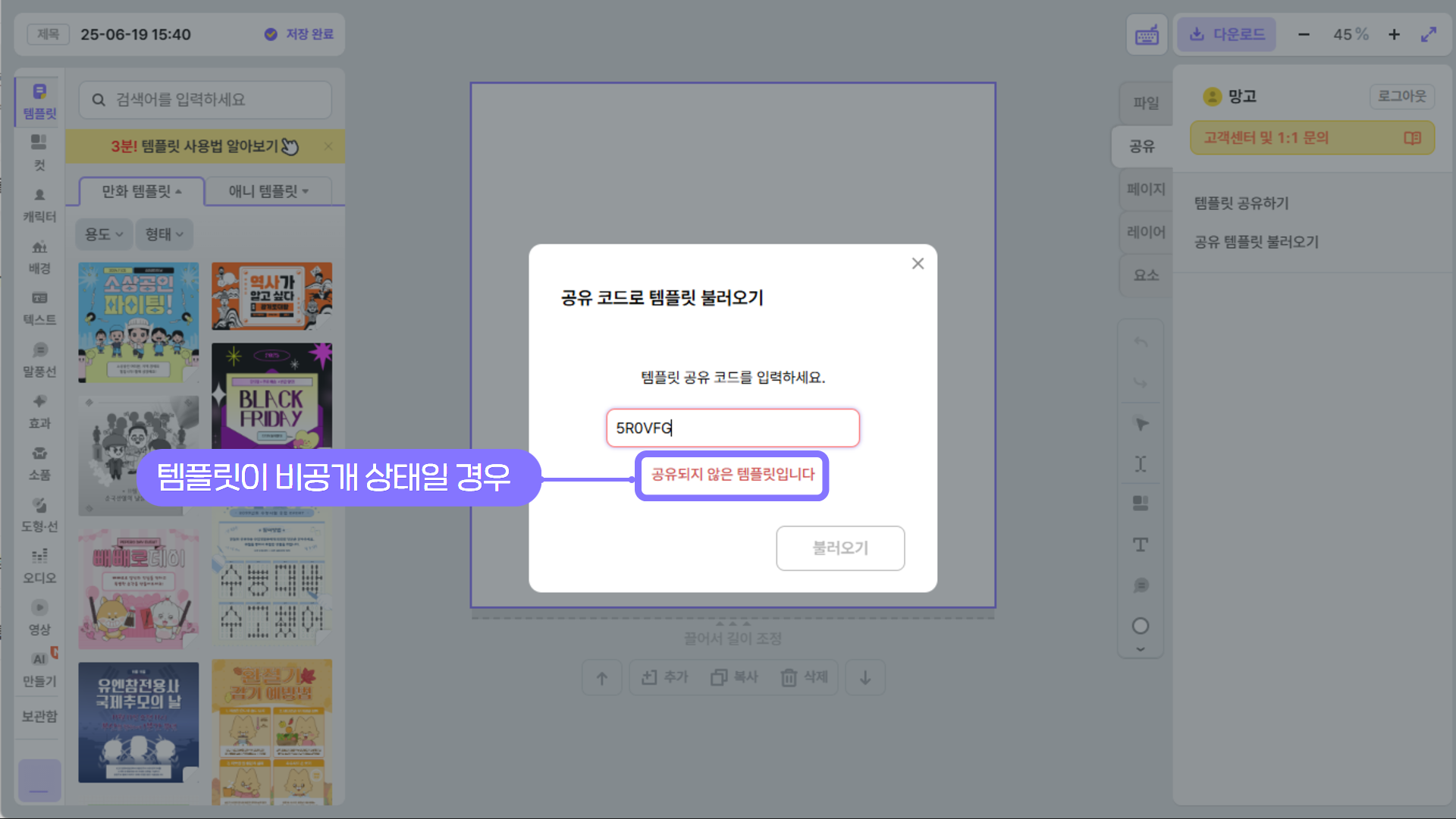
공유자가 템플릿을 비공개 상태로 전환한 경우, '공유되지 않은 템플릿' 이라는 문구가 표시됩니다.
4-4. 사용자가 업로드한 이미지를 올린 템플릿의 경우
망고툰 자체 요소가 아닌 직접 올린 이미지를 포함한 템플릿을 공유하였을 경우,
공유자가 원본 템플릿에서 해당 이미지를 삭제하면 복사한 템플릿에서도 삭제됩니다.
